Narzędzie ViewCube zawiera 26 zdefiniowanych obszarów, które można kliknąć, aby zmienić bieżący widok modelu. 26 zdefiniowanych obszarów jest podzielonych na trzy grupy: narożnik, krawędź i powierzchnia. 6 z 26 zdefiniowanych obszarów reprezentuje standardowe widoki ortogonalne modelu: góra, dół, przód, tył, z lewej i z prawej. Widoki ortogonalne ustawia się, klikając jedną z powierzchni w narzędziu ViewCube.
Pozostałe 20 zdefiniowanych obszarów umożliwia uzyskanie dostępu do widoku modelu pod kątem. Kliknięcie jednego z narożników w narzędziu ViewCube powoduje zmianę orientacji bieżącego widoku modelu na widok trzy czwarte w oparciu o punkt widoku zdefiniowany przez trzy strony modelu. Kliknięcie jednego z narożników powoduje zmianę orientacji widoku modelu na widok połówkowy na podstawie dwóch stron modelu.

Można także kliknąć i przeciągnąć narzędzie ViewCube, aby zmienić orientację widoku modelu na niestandardowy punkt widoku inny niż jeden z 26 dostępnych wstępnie zdefiniowanych punktów widoku. Podczas przeciągania wskaźnik myszy zmienia się i wskazuje, że zmieniana jest orientacja bieżącego widoku modelu. Jeśli narzędzie ViewCube jest przeciągane w pobliżu jednej z ustawionych wstępnie orientacji i jest ustawione przyciąganie do najbliższego widoku, narzędzie ViewCube jest obracane w kierunku najbliższej ustawionej wstępnie orientacji.
Obrys ViewCube pomaga zidentyfikować orientację widoku. Gdy widok jest zorientowany na jedną z 26 wstępnie zdefiniowanych orientacji ViewCube, narzędzie ViewCube jest obrysowane linią ciągłą. Gdy widok nie jest związany z jedną z 26 wstępnie zdefiniowanych orientacji jego obrys jest wyświetlany w formie linii kreskowej.
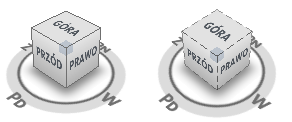
Wstępnie zdefiniowana orientacja po prawej, orientacja dowolna po lewej.
Obrót widoku powierzchni
Gdy model jest wyświetlany w jednym z widoków powierzchni, dwa przyciski strzałek obrotu są wyświetlane w pobliżu narzędzia ViewCube. Strzałki obrotu służą do obracania bieżącego widoku o 90 stopni w kierunku zgodnym z ruchem wskazówek zegara lub w kierunku przeciwnym wokół środka widoku.
Przełączanie do sąsiedniej powierzchni
Gdy narzędzie ViewCube jest aktywne podczas wyświetlania modelu w jednym z widoków powierzchni, w pobliżu narzędzia ViewCube wyświetlane są cztery trójkąty prostokątne. Trójkąty te służą do przełączania do widoków jednej z sąsiednich powierzchni.
Widok z przodu
Istnieje możliwość zdefiniowania widoku z przodu modelu w celu określenia kierunku widoków powierzchni w narzędziu ViewCube. Razem z widokiem z przodu używany jest kierunek W górę modelu w celu określenia kierunku widoków powierzchni w narzędziu ViewCube.
- Kliknij jedną z powierzchni, krawędzi lub jeden z narożników w narzędziu ViewCube.
Aby zmienić orientację bieżącego widoku na wstępnie ustawioną orientację
- Kliknij jeden z trójkątów wyświetlanych w pobliżu krawędzi w narzędziu ViewCube.

Aby wyświetlić sąsiednią powierzchnię
- Kliknij narzędzie ViewCube, przytrzymaj naciśnięty lewy przycisk myszy i przeciągnij, aby obrócić model.
Przeciągnij w kierunku obracania modelu.
Interaktywna zmiana orientacji widoku
Aby użyć przejść animowanych podczas zmiany orientacji widoku na wstępnie ustawioną orientację
- Prawym przyciskiem myszy kliknij narzędzie ViewCube, a następnie kliknij przycisk Opcje.
- W oknie dialogowym Opcje w obszarze Po kliknięciu narzędzia ViewCube, zaznacz opcję Użyj animowanego przejścia podczas przełączania widoków.
Gdy opcja ta jest zaznaczona, przejścia między widokami są animowane po kliknięciu wstępnie zdefiniowanego obszaru w narzędziu ViewCube.
- Kliknij przycisk OK.
Aby automatycznie dopasować model po zorientowaniu widoku
- Prawym przyciskiem myszy kliknij narzędzie ViewCube, a następnie kliknij przycisk Opcje.
- W oknie dialogowym Opcje w sekcji Po kliknięciu narzędzia ViewCube, zaznacz opcję Dopasuj do widoku przy zmianie widoku.
Gdy opcja ta jest zaznaczona, kliknięcie wstępnie zdefiniowanego obszaru w narzędziu ViewCube spowoduje zmianę orientacji modelu i jego dopasowanie do okna.
- Kliknij przycisk OK.
- Kliknij jedną ze strzałek obrotu wyświetlanych nad narzędziem ViewCube i na prawo od niego.
Strzałki obrotu w lewo i prawo umożliwiają obrócenie widoku o 90 stopni w danym kierunku.
Aby obrócić widok powierzchni
- Prawym przyciskiem myszy kliknij narzędzie ViewCube, a następnie kliknij przycisk Ustaw przód na i wybierz opcję (Widok bieżący).
Aby zdefiniować widok z przodu
- Prawym przyciskiem myszy kliknij narzędzie ViewCube, a następnie kliknij przycisk Przywróć przód.
Aby przywrócić widok z przodu